Sadržaj
Uslovno oblikovanje se koristi za upoređivanje dva Excel lista i brzo označavanje duplikata . Da bi se ispunili određeni kriteriji, ova moćna funkcija Excela pomaže u primjeni formatiranja na ćeliju. Ali ovo oblikovanje će funkcionirati ako su dva lista u istoj Excel radnoj knjizi. U suprotnom, ne možemo je koristiti.
Preuzmite radnu svesku za vježbanje
Evo vježbenice.
Uporedite dva lista za Duplicates.xlsx
4 brza načina za poređenje dva Excel lista za duplikate
1. Uporedite iz jedne radne sveske sa dva različita lista tako što ćete ih gledati jedan pored drugog
Uzmimo da imamo Excel radnu svesku sa dva lista. Ovdje ćemo ih usporediti gledajući jedno pored drugog.
Ovo je Sheet1 .

A ovdje je Sheet2 .

Da ih pogledate jedan pored drugog hajde-
- Otvorite radnu svesku i dodirnite View . Kliknite na Novi prozor . Ista radna sveska će se otvoriti u dva prozora.

- Sada ponovo dodirnite Prikaži. Kliknite Rasporedi sve i odaberite Okomito i kliknite U redu .
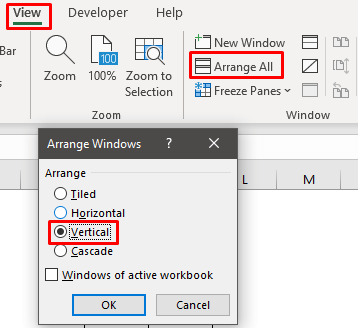
- Listovi će se pojaviti jedan pored drugog i možemo početi.
2. Uporedite Excel dva lista za duplikate i istaknite podatke sa uslovnim oblikovanjem
Uzmimo u obzir da imamo dva lista i sada ćemo koristiti uslovno oblikovanje da pronađemo duplikatvrijednosti.
KORAK 1:
- Najprije odaberite podatke koje imamo na listu 1.
- Zatim idite na Kartica Početna i dodirnite Uvjetno oblikovanje .
- Sada odaberite Novo pravilo .

KORAK 2:
- U Novo pravilo oblikovanja odaberite tip šiljastog pravila.
- Sada u polju za opis pravila koristite COUNTIF funkcija ,
=COUNTIF(Sheet2!$C$5:$C$11,C5) ♦ NAPOMENA: Ovo funkcija ima dva kriterijuma. Za raspon, idite na drugi list. Ovdje odaberite sve podatke odakle gledamo i pritisnite F4 da ih učinite apsolutnim. Sada stavite zarez i odredite kriterijume. Za to ćemo otići na prvi list i odabrati ćeliju.
- Kliknite Format .

KORAK 3:
- U odjeljku Format odaberite boju Fill i kliknite na OK .

- Ponovo kliknite OK .

- Sada je konačni rezultat ovdje i možemo vidjeti da su duplirane vrijednosti istaknute.
Ovdje Sheet1 ,

i List2 ,

3. Potražite više duplikata vrijednosti na drugom listu i istaknite u Excelu
Ako ima više od dva duplikata na drugom listu, možemo ih istaknuti. Za to,
KORAK 1:
- Najprije odaberite ćeliju i idite na karticu Početna .
- Kliknite na Uvjetno oblikovanje i odaberite UpravljajPravilo .
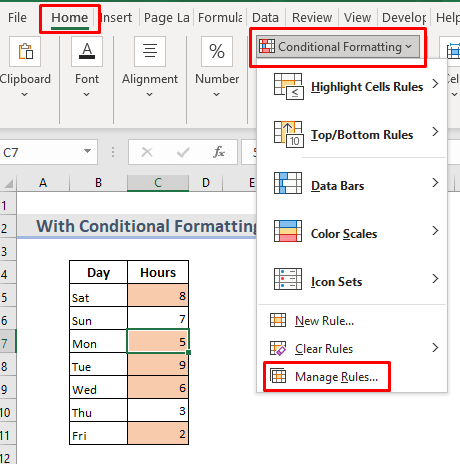
KORAK 2:
- Odaberite traku pravila i kliknite na Duplicirano pravilo .

- Pojavila se nova traka pravila. Odaberite ga i pritisnite Uredi pravilo .
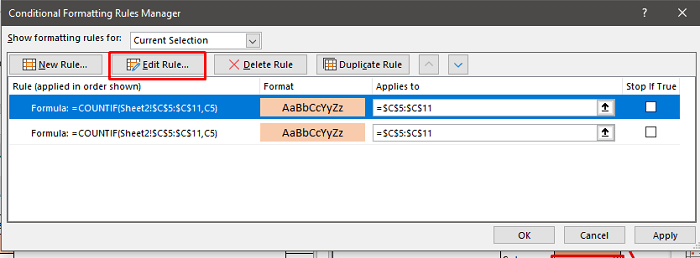
- Sada dodajte ' >1 ' s formulom .
- Iz Format , odaberite boju ispune i kliknite OK .
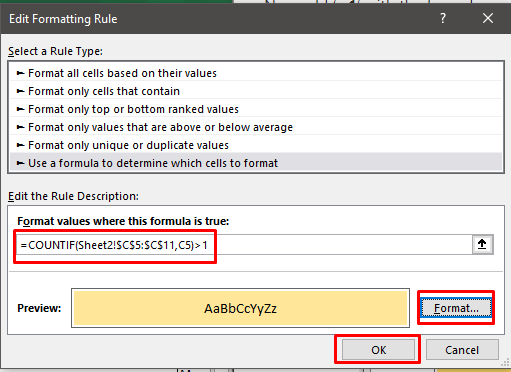
- Ponovo kliknite OK . Više dupliranih vrijednosti na drugom listu je istaknuto.
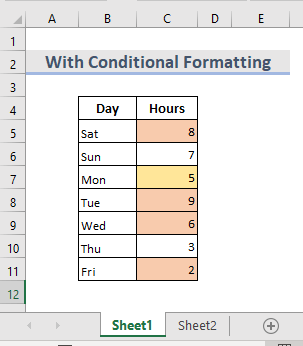
4. Korišćenje Excel VLOOKUP-a u više radnih listova za poređenje duplikata
Možemo koristiti VLOOKUP formulu da pronađemo podudaranja u različitim radnim listovima. Recimo da imamo dva radna lista. Pronaći ćemo tačna podudaranja na drugom listu i izvući potrebne informacije da ih prikažemo na prvom. Evo Sheet3 ,
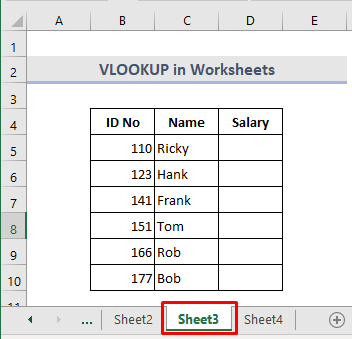
i Sheet4 ,
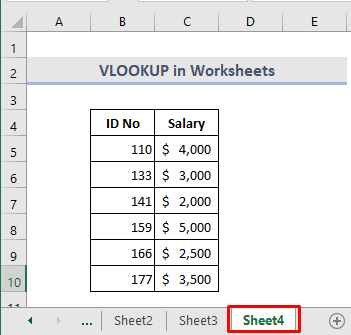
- Odaberite ćeliju
- Napišite formulu:
=VLOOKUP(B5,Sheet4!B5:C10,2,FALSE)
- Pritisnite Enter .

- Potreban izlaz je prikazan u listu 1.
- Sada spustite kursor da vidite sljedeće vrijednosti .
- Ovdje #N/A Greška pokazuje da nema pronađenih podudaranja.
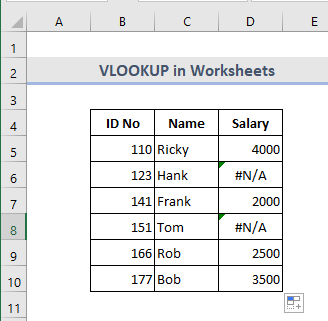
- Da bismo izbjegli ovu grešku, koristimo IFERROR Funkcija .
- Odaberite ćeliju i napišite formulu:
=IFERROR(VLOOKUP(B5,Sheet4!B5:C10,2,FALSE),"Not Available") 
- Pritisnite Enter i spustite kursor.
- Personalizovane riječi će se prikazati akonema podudaranja pronađenog u listu 2.
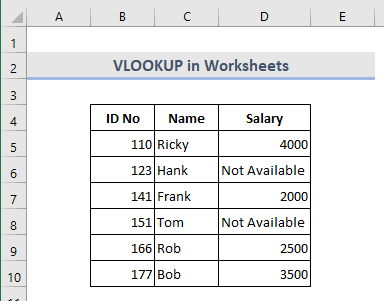
Zaključak
Upotrebom ovih metoda lako se mogu usporediti dva Excel listovi za duple vrijednosti. Dodata je radna sveska za vežbanje. Samo naprijed i probaj. Slobodno pitajte bilo šta ili predložite nove metode.

